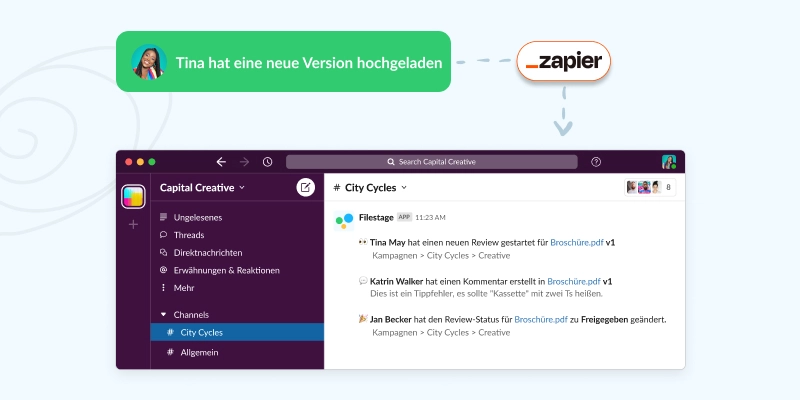Wenn Sie schon einmal einen Marketing-Review-Prozess von Anfang bis Ende verwalten mussten, wissen Sie sicher, dass es eine Herausforderung ist, eine Datei zur Veröffentlichung fertigzustellen.
Alle Beteiligten, von der Marke bis hin zu den Rechts- und Compliance-Teams, müssen in Bezug auf jedes Asset, das veröffentlicht wird, auf einer Linie sein. Und das erfordert eine Menge Hin und Her in der Kommunikation zwischen den Abteilungen.
Zum Glück gibt es unsere Zapier-Integration, um Ihnen dabei zu helfen. Lassen Sie uns also in die fünf besten Möglichkeiten eintauchen, wie Sie mit Filestage und Zapier bei Ihren Marketing-Reviews Zeit sparen können.
1. Laden Sie E-Mail-Anhänge direkt in Filestage hoch
Was wäre, wenn es eine Möglichkeit gäbe, nie wieder eine E-Mail mit einer Arbeit, die Sie überprüfen sollen, zu verpassen? Klingt zu schön, um wahr zu sein? Ist aber in Wirklichkeit nur eine automatisierte Aktion entfernt.
Mit unserer Zapier-Integration können Sie eine automatisierte Aktion erstellen, die jeden neuen Anhang aus Ihrem E-Mail-Posteingang als neue Datei zur Überprüfung in Ihr Filestage-Konto importiert.
Auf diese Weise behalten Sie immer den Überblick über Ihre Aufgaben und reduzieren die manuelle Arbeit, die Anhänge herunterzuladen und in Ihr Filestage-Konto zu importieren. Außerdem können Sie mit Ihren Design- und Content-Teams einen effizienten Review- und Freigabe-Workflow erstellen.
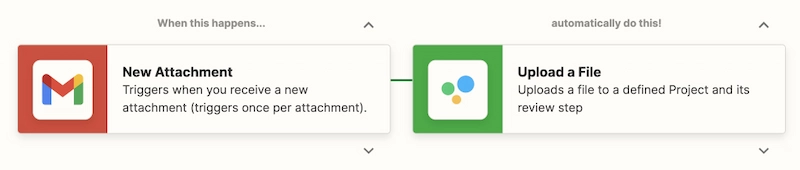
2. Verschieben Sie Trello-Karten in eine neue Liste, wenn sich der Status einer Datei in Filestage ändert
Sobald Sie Ihr erstes Trello-Board für die Verwaltung des Prozesses der Content-Erstellung erstellt haben, sieht es so aus, als ob endlich alles in Ordnung wäre. Aber im Lauf der Zeit wird es schwieriger, zu gewährleisten, dass der tatsächliche Status Ihrer Datei in Trello wiedergegeben wird.
Nehmen wir einmal an, Ihr Trello-Board besteht aus diesen Karten:
- Content-Ideen
- In Produktion
- Im Review
- Freigegeben
Mit unserer Zapier-Integration verschieben Sie Dateien automatisch von der Liste Im Review in die Liste Freigegeben, sobald Sie in Filestage grünes Licht erhalten.
Auf diese Weise bleibt Ihr Marketing-Workflow unangetastet, und jeder, der neugierig auf den zu erstellenden Content ist, kann unbesorgt Ihr Trello-Board besuchen.
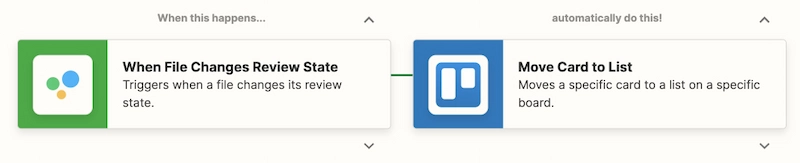
3. Senden Sie Review- und Freigabe-Updates an Microsoft Teams
Eine der größten Herausforderungen bei der Arbeit mit mehreren Stakeholdern ist es, dafür zu sorgen, dass alle Beteiligten jederzeit über alle Änderungen im Projekt auf dem Laufenden gehalten werden. Ohne die richtige Organisation können Sie dafür tagelang Zeit und Mühe verschwenden.
Nehmen wir einmal an, Ihr Team arbeitet an einem neuen Website-Design. Hier finden Sie eine Liste der Abteilungen, die möglicherweise in das Projekt einbezogen werden müssen:
- Brand
- Marketing
- Design
- Content und Text
- Entwicklung
- Senior Management
- Und möglicherweise sogar externe Agenturen
Und mit einer einzigen automatisierten Aktion in Filestage können Sie sie alle gleichzeitig auf dem neuesten Stand halten.
Dafür müssen Sie lediglich eine Aktion einrichten, die jedes Mal, wenn sich der Status einer Datei in Filestage ändert, eine Nachricht an einen bestimmten Kanal in Microsoft Teams sendet.
Auf diese Weise können Sie sich den Aufwand ersparen, ständig E-Mails mit Updates zu versenden. Außerdem können Ihre Reviewer die Änderungen selbst überprüfen, sobald sie eine neue Nachricht erhalten.
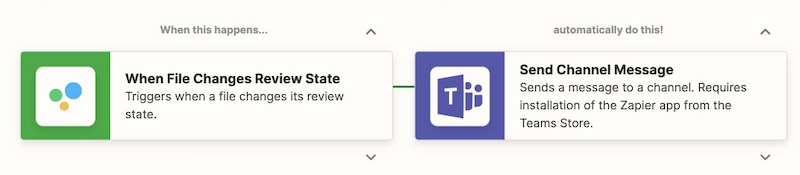
4. Senden Sie Reviewern eine Nachricht in Slack, wenn ein neuer Review begonnen hat
Niemand sollte Dateien zwischen den Abteilungen jonglieren und Feedback von verschiedenen Stakeholdern einholen müssen.
Richten Sie doch einfach eine automatische Slack-Nachricht ein, die bei jeder Statusänderung einer Datei in Filestage an einen bestimmten Kanal gesendet wird. So können Sie alle Beteiligten auf dem Laufenden halten und die Arbeit mühelos übergeben.
Da die meisten Marketing-Assets extern veröffentlicht werden, müssen die Compliance- und Rechtsteams die Inhalte freigeben. Daraus kann ein einstufiger Prozess werden, wenn diese für jede von der Marketingabteilung freigegebene Datei eine Slack-Benachrichtigung erhalten, die sie darauf aufmerksam macht, dass sie jetzt mit dem Review an der Reihe sind.
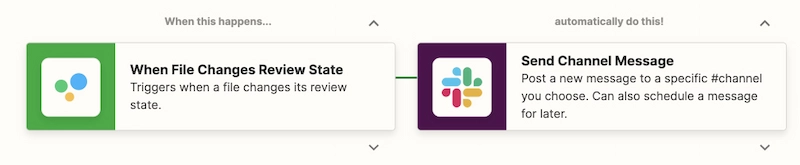
5. Erstellen Sie neue Einträge in Monday, wenn Dateien zu Filestage hinzugefügt werden
Die Integration von Filestage und Zapier bringt einen Funken Magie in Ihren Content-Review-Prozess, denn Sie können Ihre Filestage- und Monday-Konten miteinander verknüpfen und dafür sorgen, dass alle Ihre Aufgaben synchronisiert sind.
Verwenden Sie eine einfache automatisierte Aktion, und jeden Tag, wenn Sie in Ihr Monday-Board schauen, um Ihre täglichen Aufgaben zu überprüfen, haben Sie automatisch generierte Elemente zur Überprüfung von Inhalten in Filestage. Diese Aktion wird jedes Mal ausgelöst, wenn eine neue Datei in Ihr Filestage-Projekt hochgeladen wird.
Auf diese Weise müssen Sie nicht mehr zwei Plattformen auf neue Dateien überprüfen und können Ihre täglichen Aufgaben nahtlos organisieren. Dabei bleibt Ihnen genügend Zeit, um sich ganz auf die wichtigsten Tasks zu konzentrieren.

Wie Sie Integrationen mit Zapier und Filestage einrichten
Ab jetzt finden Sie Zapier in der Liste der Integrationen in Filestage Apps. Mit Zapier können Sie Ihr Filestage-Konto mit Tausenden von anderen Apps verknüpfen und so ziemlich jede Aufgabe automatisieren, die Sie sich nur vorstellen können.
Um Ihre eigenen Zaps in Filestage zu erstellen, sind nur einige einfache Schritte nötig:
- Öffnen Sie Zapier und suchen Sie nach Filestage und dem anderen Tool, mit dem Sie es verknüpfen möchten.
- Authentifizieren Sie Filestage und die App, mit der Sie es verknüpfen möchten.
- Wählen Sie, welche App Ihre Automatisierung auslösen soll.
- Wählen Sie in der App eine entsprechende Aktion.
- Wählen Sie die Daten, die Sie von einer App zur anderen senden möchten.
- Das war’s! Sie können die automatisierten Aktionen jetzt nutzen.
Fazit
Die Nutzung eines leistungsstarken Tools für Ihren Review-Prozess ist ein Teil des Puzzles zur vollständigen Optimierung Ihres Workflows. Mithilfe von Integrationen können Sie ein endloses Spiel spielen, in dem Sie Ihre Arbeit optimieren und so effizient wie möglich gestalten.
Möchten Sie diese und andere automatisierte Aktionen, die im Rahmen der neuesten Filestage- und Zapier-Integration verfügbar sind, ausprobieren? Besuchen Sie gerne unsere Seite mit den Integrationen.